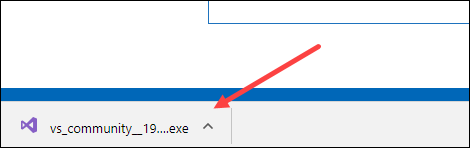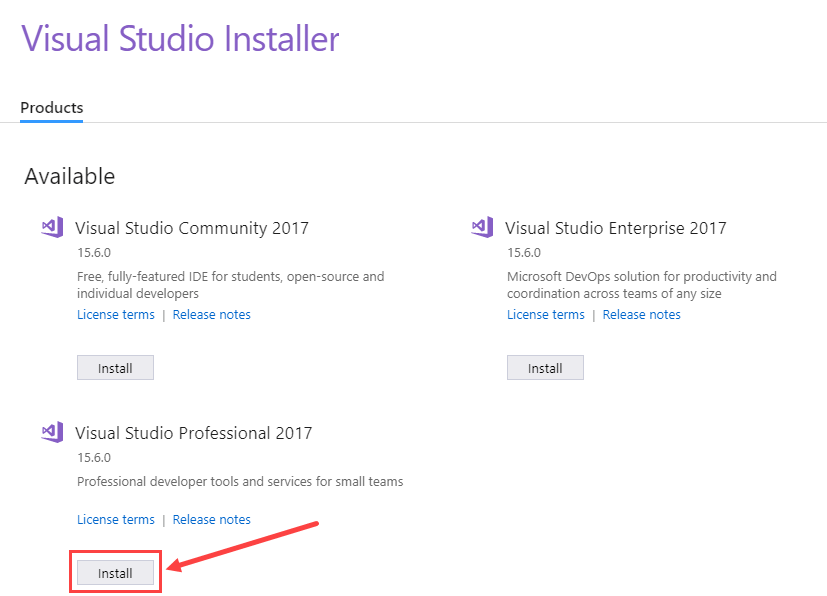Cum să descărcați și să instalați Visual Studio pentru C# în Windows
Microsoft Visual Studio este un mediu de dezvoltare integrat (IDE) de la Microsoft. Este folosit pentru a dezvolta programe de calculator pentru Microsoft Windows. Visual Studio este un magazin unic pentru toate aplicațiile construite pe platforma .Net. Se pot dezvolta, depana și rula aplicații folosind Visual Studio.
Ambele aplicații bazate pe formulare și pe web pot fi proiectate și dezvoltate folosind acest IDE. Mai jos este un proces pas cu pas despre cum să instalați Visual Studio.
Cum să descărcați și să instalați Visual Studio pentru Windows
Să ne uităm la pașii de instalare a Visual Studio și să descarcăm Visual Studio IDE, astfel încât să putem lucra cu crearea de programe în tutorialele ulterioare. În acest tutorial, vom învăța cum să descărcați Visual Studio pentru Windows.
Pasul 1) Descărcați Visual Studio
Mai întâi, accesați următorul link de descărcare gratuită a Visual Studio https://visualstudio.microsoft.com/downloads/
Puteți selecta
- Visual Studio 2019 Community Edition
- Visual Studio 2019 Professional Edition (probă gratuită de 30 de zile)
Pasul 2) Deschideți fișierul .exe
Faceți clic pe fișierul exe descărcat
Pasul 3) Începeți instalarea
În ecranul următor, faceți clic pe Continuare pentru a porni instalarea Visual Studio
Pasul 4) Lăsați instalarea să se finalizeze
Visual Studio va începe să descarce fișierele inițiale. Viteza de descărcare va varia în funcție de conexiunea dvs. la internet.
Pasul 5) Alegeți versiunea de software
În ecranul următor, faceți clic pe instalare
Pasul 6) Selectați versiunea desktop
În ecranul următor,
- Selectați „.Net desktop development”
- Faceți clic pe instalare
Pasul 7) Așteptați ca fișierele să fie descărcate
Visual Studio va descărca fișierele relevante pe baza selecției de la pasul 6
Pasul 8) Reporniți computerul
Odată ce descărcarea este finalizată, vi se va cere să reporniți computerul pentru a finaliza configurarea Visual Studio
Pasul 9) Deschideți Visual Studio
După repornire, deschideți Visual Studio IDE
- Selectați o temă la alegere
- Faceți clic pe Start Visual Studio
Pasul 10) Începeți să utilizați Visual Studio
În Visual Studio IDE, puteți naviga la meniul Fișier pentru a crea aplicații C# noi.
Asta este pentru instalarea Visual Studio pentru C#.
Caracteristici cheie ale Visual Studio
Iată caracteristicile cheie ale Visual Studio:
- Creare a unei aplicaţii în orice limbă .Net– Visual Studio IDE poate fi folosit pentru a crea o aplicație în orice .Limba nete. Prin urmare, un dezvoltator poate folosi C#, VB.Net sau chiar F# pentru a dezvolta o aplicație.
- Crearea oricărui tip de aplicație – Visual Studio IDE poate fi folosit pentru a crea o aplicație de orice tip. (aplicație bazată pe web sau Windows aplicație bazată pe formulare).
- Depanați aplicațiile din mers - Aplicațiile pot fi testate pe măsură ce sunt construite. IDE-ul vă permite să rulați programul în orice moment în timpul procesului de dezvoltare. Prin urmare, un dezvoltator poate verifica orice erori în timpul fazei de dezvoltare în sine.
- Extensii - IDE-ul are posibilitatea de a instala extensii de la terți. Un exemplu poate fi Subversion, care este folosit pentru gestionarea depozitului de cod sursă. Subversion este folosit pentru a încărca codul într-un depozit central. Acest lucru se face astfel încât o copie a codului să existe întotdeauna. Visual Studio are posibilitatea de a se integra cu un astfel de software din IDE-ul propriu-zis. Prin urmare, un dezvoltator poate lucra cu depozite de cod din IDE-ul însuși.